Är du en PC-spelare? Här är tips för att förbättra spelprestandan
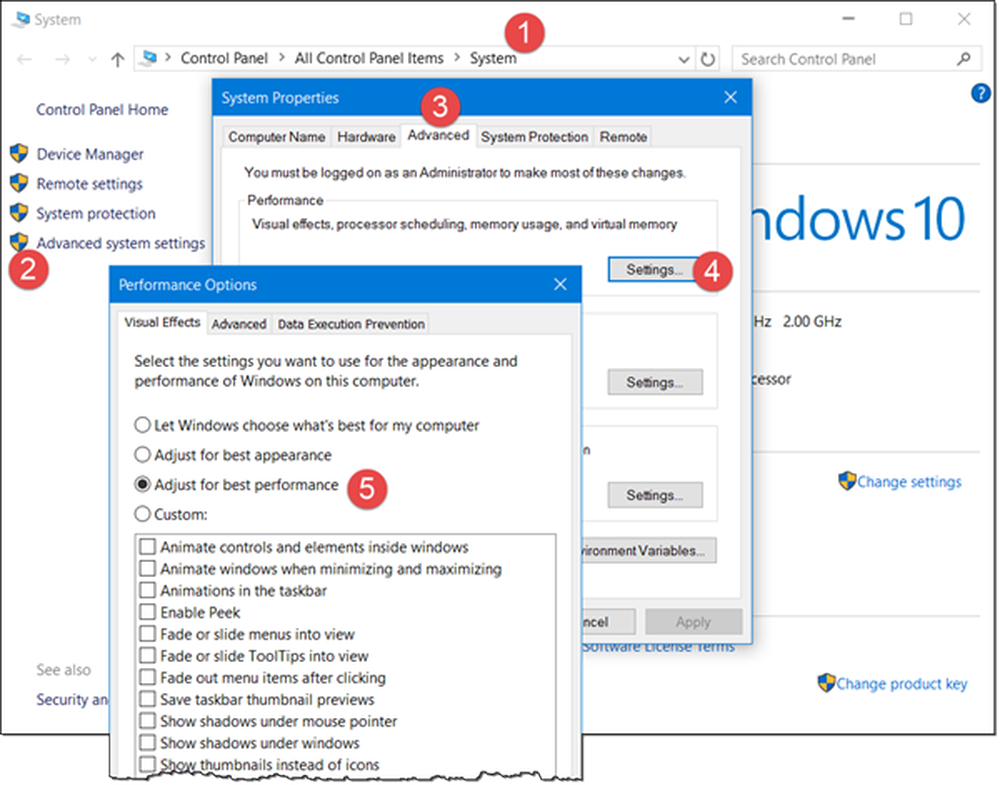
PC spel kan verka lite komplicerat för vissa, särskilt om de är första timers. Detta är en av anledningarna till att många har bestämt sig för att köpa en konsol istället för en spel-PC. Och varför inte? Konsoler är som plug and play som de kommer, medan PC-spel kräver en hands-on-strategi.
Tja, låt oss vara rättvisa, det kräver inte alltid en hands-on-tillvägagångssätt på grund av förbättringar i drivrutiner och Windows under de senaste åren. Emellertid är frågan om att inte vara så enkel i jämförelse med en konsol fortfarande kvar. Här är några tips som visar hur du förbättrar spelprestanda på din Windows 10/8/7-dator eller dator.
Förbättra spelprestanda på Windows 10
Om du är ny på PC-spel, eller en veteran som har problem med prestanda, kan följande tips visa sig vara en stor hjälp.
1] Uppdatera grafikkortsdrivrutiner
De två största grafikkortbolagen idag är Nvidia och AMD. Det är allmänt känt att flera spel tenderar att fungera bättre när ett Nvidia-kort installeras, medan AMD-användare måste luta sig tillbaka och vänta på en drivrutinsuppdatering för att få saker till var den behöver vara.
Det är inte stort av ett problem längre, men problem kvarstår fortfarande. Det är därför som chaufförer fortfarande släpps regelbundet, särskilt efter att nya spel har släppts. Vi har sett det gång på gång när ett nytt spel träffar marknaden, det fungerar inte lika länge förrän efter en drivrutinsuppdatering från Nvidia och AMD.
Uppdatera bildadapterdrivrutinen och ljudkortdrivrutinen är viktig eftersom ibland en enkel uppdatering av drivrutiner kan förbättra prestandan hos äldre spel också.
Du kan använda Intel Driver Update Utility eller AMD Driver AutoDetect. Här är några andra länkar som hjälper dig att ladda ner drivrutiner till din dator: GEFORCE Drivers | AMD & Radeon Drivers | Intel Drivers.
2] Få din programvara optimerad
När du spelar videospel på en konsol har man inte mycket att oroa sig för att se när den underliggande mjukvaran kommer ur vägen när spelet är aktivt. Detta är inte nödvändigtvis fallet med PC-spel, och som sådan kan det bli en utmaning.
När ett spel startas, fortsätter den programvara som är aktiv i bakgrunden att vara aktiv tills någonting görs om det. En aktiv programvara tar upp värdefulla resurser som kan förbättra spelets prestanda. Vi föreslår att du startar uppgiftshanteraren och stänger alla aktiva icke-systemprocesser som inte är viktiga.
Är din webbläsare igång med många flikar? Stäng dem alla. Kodar du en video? Pausa det eller avsluta kodningsprocessen innan du startar ditt spel.
Vi bör påpeka att inte varje spel kräver mycket resurser att springa, men för dem som gör det, tillåta det tillgång till de resurser som den behöver.
3] Välj High Performance Power Plan
Öppna Kontrollpanelen> Strömalternativ. Här väljer du Högpresterande planerar att öka laptop prestanda.
4] Förbättra multiplayer-prestanda
För att förbättra multiplayer-prestanda i spel, minska antalet spelare som kan spela spelet när du konfigurerar ett LAN eller Internet multiplayer-spel.
5] Spela runt med spelinställningar
Här är saken, de flesta videospel har sitt eget inställningsområde. Här kommer spelaren att finjustera spelet för att få bättre resultat eller något mindre som ligger mer i linje med vad grafikkortet kan hantera.Programvaran väljer vanligtvis den bästa grafiska inställningen för ett spel, och för det mesta fungerar det. Det finns dock vissa fall när mjukvaran återgår till den lägsta inställningen, även om grafikkortet kan köra spelet med de högsta inställningarna som är tillgängliga.
Vid en tidpunkt så måste man hoppa in och göra förändringarna för att få mer prestanda.
Det är inte idealiskt för alla att göra detta eftersom många inte har någon aning om vad som är anti-aliasing eller super-sampling.
6] Kontrollera din hårddisk för fel
Kör ChkDsk och sätt verktyget till Skanna efter och försök att återställa dåliga sektorer såväl som Lös automatiskt fel på filsystemet.
7] Justera datorn för bästa prestanda

Öppna Kontrollpanelen> System> Avancerade systeminställningar> Systemegenskaper Avancerad flik> Prestandainställningar> Visuella effekter. Välj Justera för bästa resultat och klicka på Använd och avsluta.
Gaming Lag & Low FPS i spel har förklarats här i det här inlägget.
8] Prova lite gratis spelhöjningssoftware
Inte alla är villiga att gräva in och manuellt göra ändringar, så det här är videonspelhöjningssoftware kommer till spel. Vi rekommenderar att du försöker GBoost, ett program som stänger av oönskade tjänster för att ge mer resurser till ditt spel.
ToolWiz Game Boost är ett annat program som är utformat för att förbättra spelprestandan. Det fungerar på liknande sätt som GBoost, så det borde vara lika lätt att förstå.
Fusion Utility för AMD-stationära datorer kan hjälpa dig att optimera din dator för spel.
9] Om allt annat misslyckas, uppgradera din hårdvara
Ibland behöver man bara uppgradera hårdvaran för att få den prestanda de behöver. Äldre hårdvara tenderar att kämpa med nyare spel, så överväga att uppgradera ditt grafikkort, processor och RAM. I de flesta fall behöver bara en av de tre ersättas, men om du inte har uppgraderat i år kanske alla behöver en uppgradering.
Med vänliga hälsningar!
Läs nästa: TruePlay anti-cheat-funktionen i Windows 10.


